Menghubungkan Router Mikrotik ke internet: Perbedaan antara revisi
Loncat ke navigasi
Loncat ke pencarian
kTidak ada ringkasan suntingan |
kTidak ada ringkasan suntingan |
||
| Baris 1: | Baris 1: | ||
[[Berkas:Model 2.png|jmpl|Menghubungkan router mikrotik ke internet|pus]]<br /> | [[Berkas:Model 2.png|jmpl|Menghubungkan router mikrotik ke internet|pus]]<br /> | ||
{| class="wikitable | {| class="wikitable" | ||
|+'''TABEL PERANGKAT YANG DIGUNAKAN DALAM TOPOLOGI DI SAMPING<span> </span>:''' | |+'''TABEL PERANGKAT YANG DIGUNAKAN DALAM TOPOLOGI DI SAMPING<span> </span>:''' | ||
|- | |- | ||
| Baris 26: | Baris 26: | ||
|} | |} | ||
<br>Untuk menghubungkan mikrotik ke internet silahkan ikuti langkah-langkah berikut<span> </span>: | |||
<br>Untuk menghubungkan mikrotik ke internet silahkan ikuti langkah-langkah berikut<span> </span>: | |||
Masuk ke router mikrotik dengan cara klik kanan pada node mikrotik router ---> pilih dan klik Console. | Masuk ke router mikrotik dengan cara klik kanan pada node mikrotik router ---> pilih dan klik Console. | ||
| Baris 42: | Baris 40: | ||
Hasil<span> </span>: | Hasil<span> </span>: | ||
[[Berkas:Ip dhcp-client print.png|kiri|jmpl|Cek hasil setelah menjalankan DHCP-Client]] | [[Berkas:Ip dhcp-client print.png|kiri|jmpl|Cek hasil setelah menjalankan DHCP-Client]] | ||
<br /> | <br /><br /><br /><br>Test koneksi ke internet dengan perintah ping.<br /> | ||
<br /> | |||
<br /> | |||
<br>Test koneksi ke internet dengan perintah ping.<br /> | |||
[admin@MikroTik] > ping google.com | [admin@MikroTik] > ping google.com | ||
Hasil<span> </span>: | Hasil<span> </span>: | ||
[[Berkas:Test sambungan ke google berhasil.png|kiri|jmpl|Test sambungan ke google berhasil]]<br /> | |||
<br>Router mikrotik sudah berhasil terhubung internet.<br /> | |||
<br | <br>Memberikan IP Address pada setiap ethernet di mikrotik</br> | ||
Memberikan IP Address pada setiap ethernet di mikrotik | |||
[admin@MikroTik] > ip address add address=192.168.1.1/24 interface=ether1 | [admin@MikroTik] > ip address add address=192.168.1.1/24 interface=ether1 | ||
[admin@MikroTik] > ip address add address=192.168.2.1/24 interface=ether2 | [admin@MikroTik] > ip address add address=192.168.2.1/24 interface=ether2 | ||
Revisi per 19 Februari 2021 12.20

Untuk menghubungkan mikrotik ke internet silahkan ikuti langkah-langkah berikut :
Masuk ke router mikrotik dengan cara klik kanan pada node mikrotik router ---> pilih dan klik Console.
Login ke Mikrotik
Username Default : admin Password Default : (Kosong)
Setup DHCP Client
[admin@MikroTik] > ip dhcp-client add use-peer-dns=yes use-peer-ntp=yes interface=ether1 disabled=no
Ketik perintah berikut untuk melihat hasil dari setup dhcp-client di atas, pastikan ether1 mendapat ip dari NAT.
[admin@MikroTik] > ip dhcp-client print
Hasil :

Test koneksi ke internet dengan perintah ping.
[admin@MikroTik] > ping google.com
Hasil :
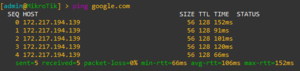
Router mikrotik sudah berhasil terhubung internet.
Memberikan IP Address pada setiap ethernet di mikrotik
[admin@MikroTik] > ip address add address=192.168.1.1/24 interface=ether1 [admin@MikroTik] > ip address add address=192.168.2.1/24 interface=ether2 [admin@MikroTik] > ip address add address=192.168.3.1/24 interface=ether3
Ketik perintah berikut untuk memastikan ip address sudah berhasil di masukkan.
[admin@MikroTik] > ip address print
Memberikan Default Gateway
Konfig NAT
Memberi DNS
Setup DHCP Client
Setup DHCP Server
Test Koneksi


